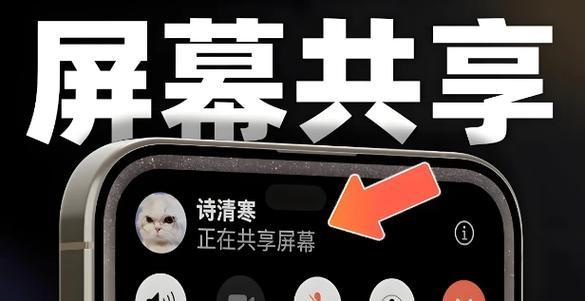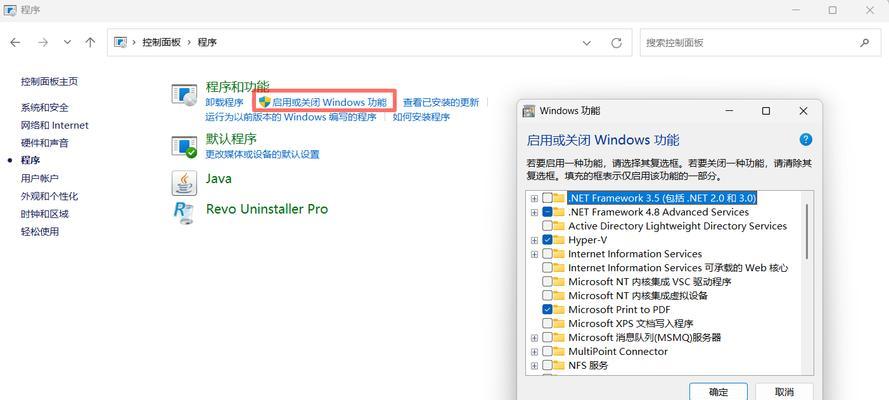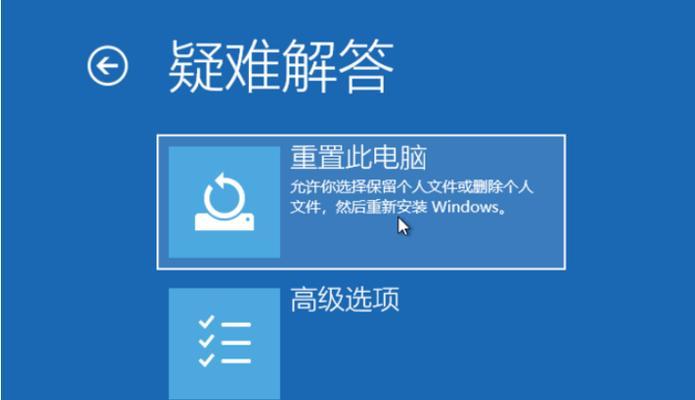电脑有线键盘驱动错误是一种常见的问题,它会导致键盘无法正常工作或出现其他异常。在本文中,我们将为大家介绍一些解决这种问题的有效方法,帮助您快速恢复键盘的正常使用。

1.检查物理连接是否松动:您需要检查键盘的连接是否牢固。拔下键盘线,再重新插入一次,确保连接稳定。

2.重启计算机:有时候,电脑的驱动程序可能会出现一些临时性的错误。通过重启计算机,可以尝试恢复键盘驱动的正常工作。
3.更新键盘驱动程序:您可以尝试更新键盘驱动程序到最新版本。打开设备管理器,找到键盘并右键点击,选择“更新驱动程序”。
4.卸载并重新安装驱动程序:如果更新驱动程序没有解决问题,您可以尝试卸载当前的驱动程序,并重新安装最新版本的驱动程序。
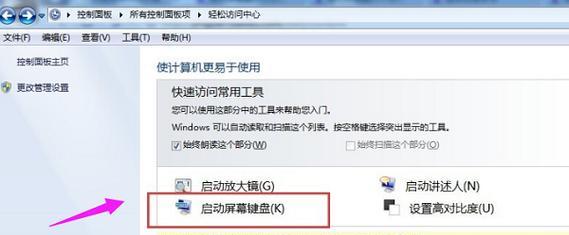
5.执行系统诊断工具:操作系统自带的诊断工具可以帮助您检测并修复键盘驱动错误。运行系统诊断工具,根据提示进行修复。
6.检查硬件冲突:有时候,其他设备的驱动程序与键盘驱动程序发生冲突,导致键盘无法正常工作。通过检查设备管理器,您可以查看是否有其他设备驱动程序出现问题。
7.运行安全模式:将计算机切换到安全模式,这样可以排除第三方应用程序造成的键盘驱动错误,确认问题是否与软件冲突有关。
8.清理注册表错误:注册表中的错误信息可能会导致键盘驱动错误。使用可靠的注册表清理工具,清理无效的注册表项。
9.检查病毒或恶意软件:某些病毒或恶意软件可能会干扰键盘驱动的正常运行。运行杀毒软件扫描系统,确保计算机没有受到感染。
10.恢复系统到之前的状态:如果最近安装了新软件或更新驱动程序后出现了键盘驱动错误,您可以尝试将系统恢复到之前的状态。
11.检查键盘布局设置:有时候,键盘布局设置不正确也会导致键盘无法正常工作。确保键盘布局设置与您实际使用的键盘相匹配。
12.检查键盘是否损坏:如果以上方法都无法解决问题,您可以尝试连接其他键盘或将键盘连接到其他计算机上,检查是否是键盘本身损坏导致的错误。
13.手动安装驱动程序:如果自动更新驱动程序失败,您可以尝试手动下载正确的驱动程序,并按照提示进行安装。
14.咨询专业技术支持:如果您仍然无法解决键盘驱动错误,建议咨询专业的技术支持,以获得更准确的帮助和解决方案。
15.预防键盘驱动错误:在日常使用中,定期检查驱动程序更新、保持系统安全、避免使用未知来源的软件等措施,可以帮助预防键盘驱动错误的发生。
通过本文介绍的方法,您可以有效地解决电脑有线键盘驱动错误。在遇到这种问题时,不必惊慌,可以按照上述步骤逐一排查并解决。键盘驱动错误虽然常见,但只要掌握正确的解决方法,您可以轻松应对并恢复键盘的正常使用。